Anschluss des rechners – Guntermann & Drunck DVIVision-USB 2.0 Benutzerhandbuch
Seite 8
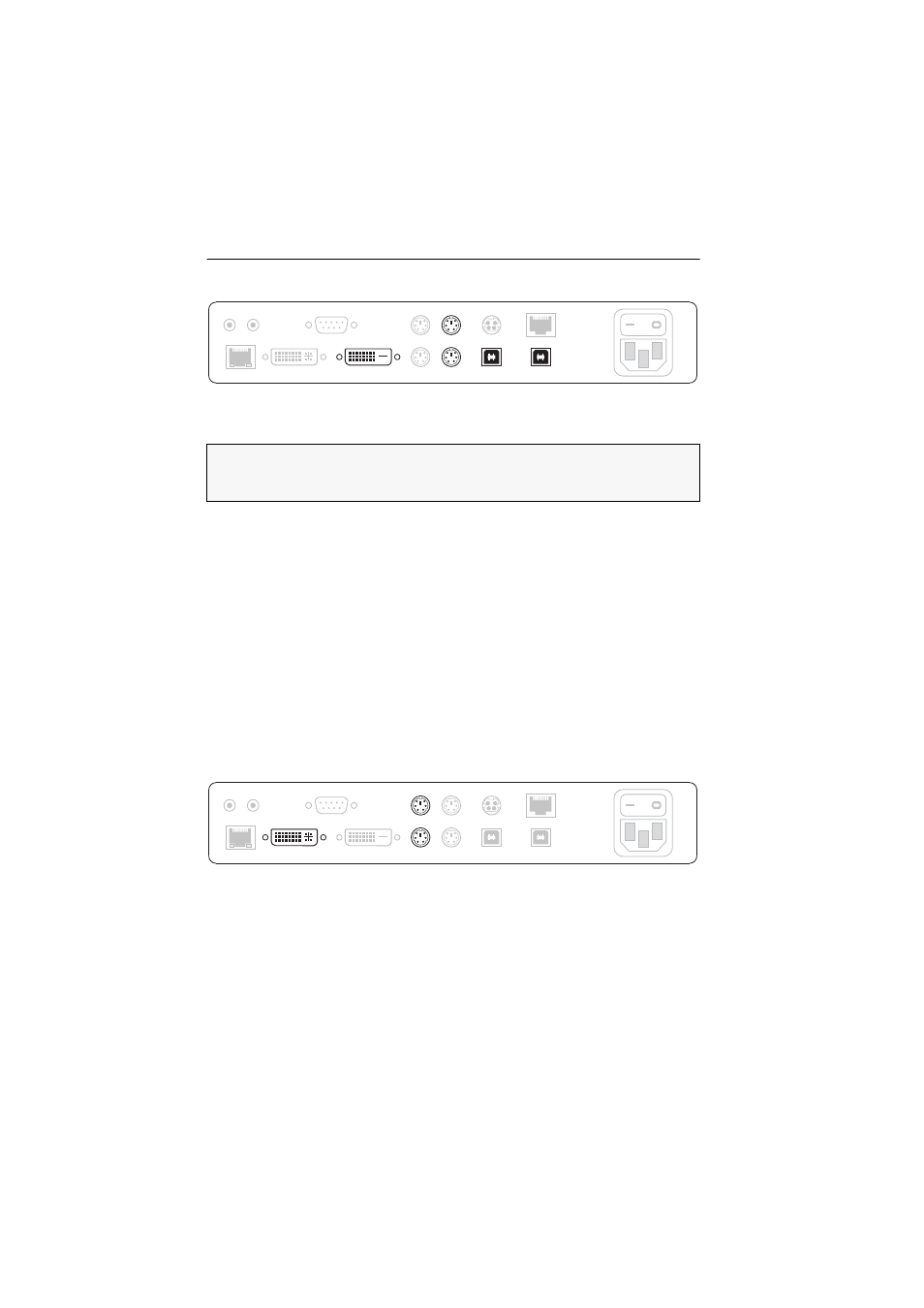
Installation
5 · G&D DVIVision-USB 2.0
Anschluss des Rechners
DVI CPU:
Verbinden Sie den digitalen Videoausgang des Rechners mit dieser Schnitt-
stelle. Verwenden Sie hierzu das Kabel DVI-D-SL-M/M-2.
Mouse CPU:
Verbinden Sie die PS/2-Maus-Schnittstelle des Rechners mit dieser
Schnittstelle. Verwenden Sie hierzu den grünen Stecker des PS/2-Twin-Kabels.
Keyb. CPU:
Verbinden Sie die PS/2-Tastatur-Schnittstelle des Rechners mit dieser
Schnittstelle. Verwenden Sie hierzu den violetten Stecker des PS/2-Twin-Kabels.
USB CPU:
Verbinden Sie eine USB-Schnittstelle des Rechners mit dieser Schnittstelle.
Verwenden Sie hierzu das Kabel USB-AM/BM-2.
USB 2.0 CPU:
Verbinden Sie eine »High-Power« USB-Schnittstelle des Rechners mit
dieser Schnittstelle. Verwenden Sie hierzu das Kabel USB-AM/BM-2.
Optional: Anschluss der Geräte des lokalen Arbeitsplatzes
Am Standort des Rechnermoduls können Sie optional eine zusätzliche Zugriffsmög-
lichkeit auf den Rechner einrichten.
Schließen ggf. die Tastatur und die Maus sowie den Monitor des lokalen Arbeitsplat-
zes an die nachfolgend aufgeführten Schnittstellen an.
DVI/VGA Out:
Schließen Sie den Monitor des lokalen Arbeitsplatzes an.
Ist der Monitor mit einem analogen VGA-Eingang ausgestattet, stecken Sie einen
optionalen Adapter auf diese Schnittstelle und schließen hieran das VGA-Kabel des
Monitors an.
Keyb.:
Schließen Sie die PS/2-Tastatur des lokalen Arbeitsplatzes an.
Mouse:
Schließen Sie die PS/2-Maus des lokalen Arbeitsplatzes an.
HINWEIS:
Die Signale von Maus und Tastatur beider Arbeitsplätze können wahl-
weise über die PS/2-Schnittstellen oder über die USB-Schnittstelle an den Rechner
übertragen werden.
Main
Power
DVI/VGA Out
Red. Power
Transmission
Keyb.
Mouse
USB 2.0 Trans.
RS232
Line Out Line In
DVI CPU
Keyb. CPU
Mouse CPU
USB CPU
USB 2.0 CPU
DVI CPU
Keyb. CPU
Mouse CPU
USB CPU
USB 2.0 CPU
Main
Power
Red. Power
Transmission
USB 2.0 Trans.
RS232
Line Out Line In
DVI/VGA Out
Keyb.
Mouse